一加Ace3、一加Ace2Pro、一加12、一加11 请看这个教程:init-boot-magisk
演示环境:
手机机型:一加 9 Pro
手机系统:ColorOS 14(安卓14)
演示步骤:
1、一加解锁 Bootloader:骁龙解锁教程丨联发科解锁教程
如果你的手机不能解锁BL,推荐 光速虚拟机(不用解锁BL也可以体验ROOT)
2、下载系统包:rom(一定要下载和手机系统版本一致的系统包)
3、提取 boot.img :payload-dumper-go-boot(如果系统包有 boot.img,可以跳过此步骤)
4、手机插电脑,文件传输模式,复制 boot.img 到手机 Download 目录
5、手机下载 Magisk APP 安装:Magisk-download
6、打开Magisk :1.安装 – 2.选择并修补一个文件 – 3.选择 boot.img – 4.开始修补 – 5.修补成功
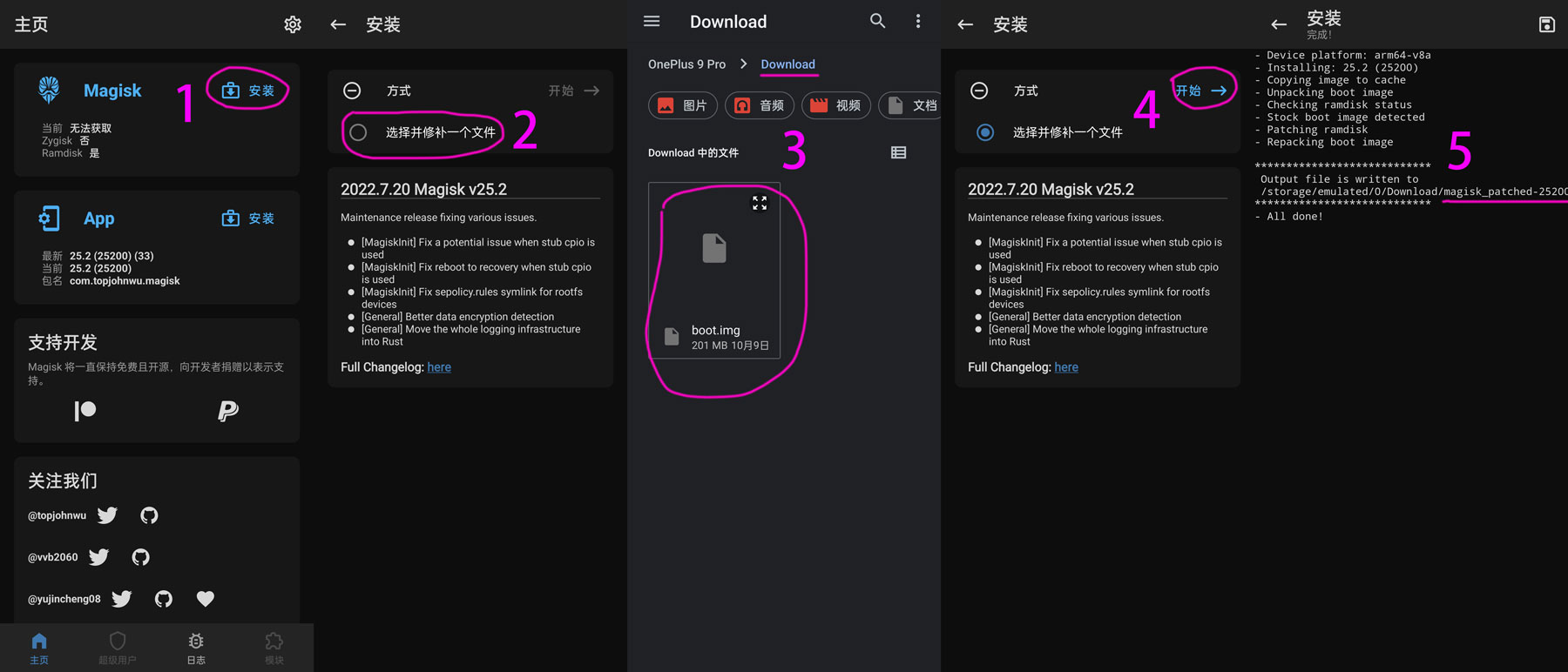
7、电脑下载 adb-fastboot:蓝奏盘(解压出来)
8、手机插电脑,打开 文件传输 模式,打开 Download 目录,把 boot.img 和 magisk.img 复制到电脑 adb-fastboot 目录
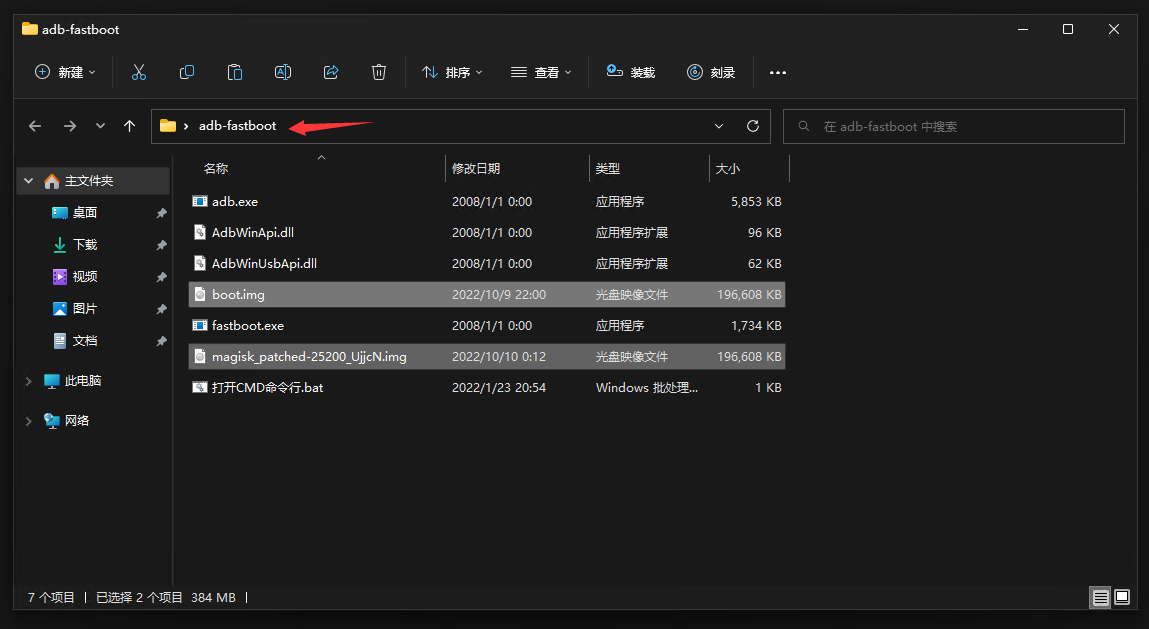
9、手机进入 Bootloader 模式,再插入电脑。
(手机关机,拔了电脑。电源键+音量上下键,三个长按)
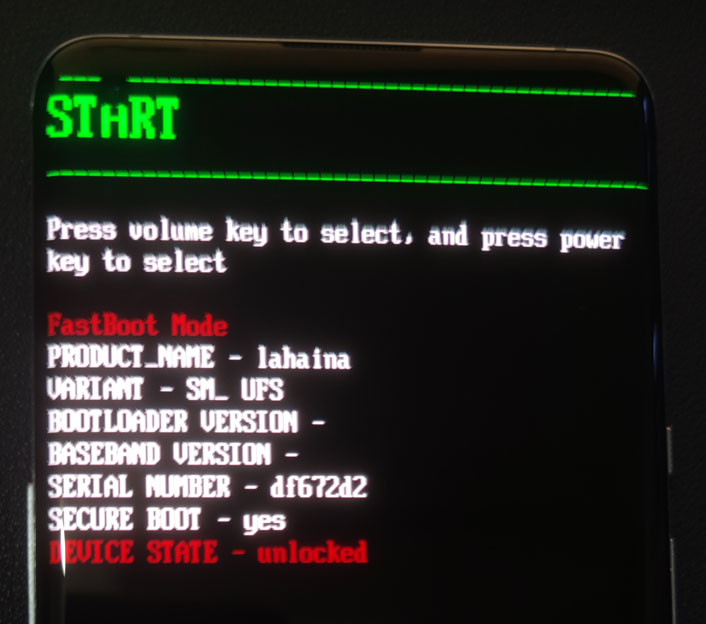
10、打开“打开CMD命令行.bat”,输入下面的命令
magisk.img每次修补的名字都不一样,使用的时候请输入生成的名字。
fastboot flash boot 面具文件

11、出现下面这三行代码,就是成功刷入了。
Sending 'boot' (196608 KB) OKAY [ 4.941s] Writing 'boot' OKAY [ 0.489s] Finished. Total time: 5.451s
12、重启手机(开机有震动基本没问题了)耐心等手机开机。(显示Magisk的版本,就是刷好了的)
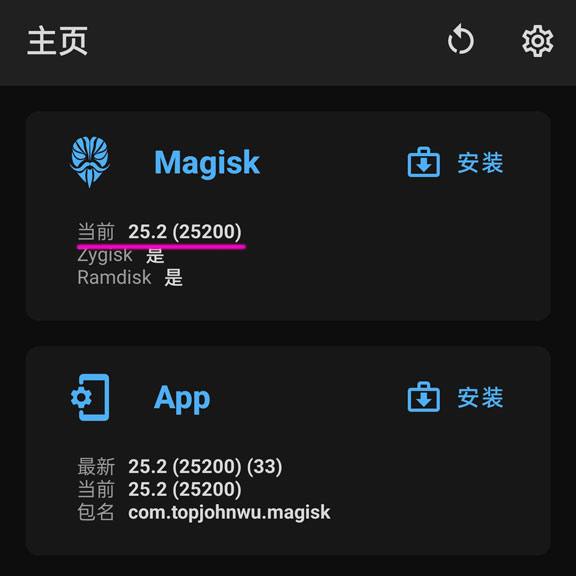
温馨提示
如果刷模块不兼容或者其他骚操作导致不能开机,可以把我们前面提取的boot.img通过fastboot刷回去,恢复原系统,一般都能正常开机!
boot.img保留一份在电脑,避免出问题了可以自救下!还原boot指令
fastboot flash boot boot.img
后期系统更新,直接下载全量完整包升级,然后重复上面的步骤就可以继续愉快的使用Magisk了!
Magisk交流:

 Magisk中文网
Magisk中文网